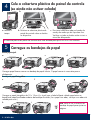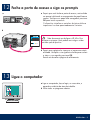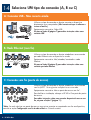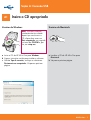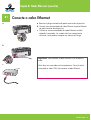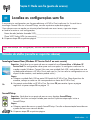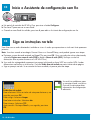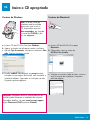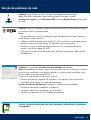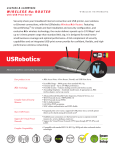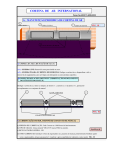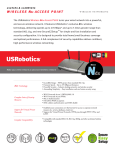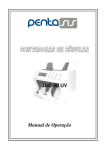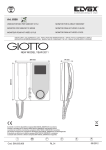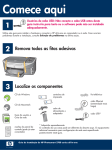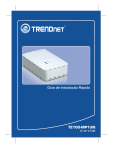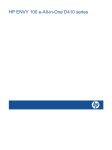Download Guia de instalação
Transcript
Comece aqui Usuários de cabo USB: Não conecte o cabo USB antes de ler as instruções deste guia; o software poderá não ser instalado adequadamente. 1 Utilize este guia para instalar o hardware e conectar o HP All-in-One ao computador ou a uma rede em funcionamento. Caso surjam problemas durante a instalação, consulte Solução de problemas neste guia. 2 Remova toda a fita e levante o visor a b 3 a Remova todas as fitas adesivas. Para melhor visualização, remova o filme protetor do visor gráfico colorido. b Levante o visor. Localize os componentes CD do Windows Cartuchos de tinta Papel fotográfico de 10 x 15 cm (4 x 6 pol) HP Photosmart 2600/2700 series all-in-one User Guide CD do Macintosh Fio telefônico Cabo Ethernet* * Adquirido separadamente. O conteúdo da sua caixa pode ser diferente do descrito aqui. Guia do usuário Cabo de alimentação Cabo USB* Cobertura plástica Equipamentos de rede adicionais são especificados posteriormente neste guia. do painel de controle (pode já estar colada) Guia de instalação do HP Photosmart 3300 All-in-One series 4 Cole a cobertura plástica do painel de controle (se ainda não estiver colada) a b a Levante a tampa. c b Posicione a cobertura plástica do painel de controle sobre os botões no dispositivo. c Pressione firmemente todas as bordas do overlay de modo que ele fique bem fixo. Verifique se todos os botões estão visíveis e não estão bloqueados. A cobertura plástica do painel de controle deve estar afixada para que o HP All-in-One funcione. 5 Carregue as bandejas de papel Bandeja principal: a b c d Carregue papel branco comum na bandeja de papel inferior. O papel comum é necessário para o alinhamento. Bandeja de papel fotográfico: e f g Carregue o papel fotográfico de 10 x 15 cm (4 x 6 pol) com o lado brilhante voltado para baixo na bandeja de papel localizada embaixo da bandeja de saída. (Se o papel tiver abas, verifique se a aba está voltada para você.) h 2 • HP All-in-One i Dica: Retire e vire o extensor da bandeja de papel para ajustar as páginas. 6 Conecte o fio telefônico fornecido Conecte uma extremidade do fio telefônico fornecido à porta do telefone à esquerda (1-LINE) e a outra extremidade a uma tomada telefônica. Para conectar uma secretária eletrônica ou usar seu próprio fio telefônico, consulte o Guia do usuário. 7 Conecte o cabo de alimentação Usuários de cabo USB: Não conecte o cabo USB antes de ler as instruções neste guia. 8 Ligar 9 a Pressione o botão Ligar e configure a Depois que você pressionar o botão Ligar, a luz azul começará a piscar e, em seguida, permanecerá estável. Isso pode levar até um minuto. b Espere o prompt de idioma antes de continuar. Utilize as teclas de seta para selecionar o idioma, pressione OK e confirme. Utilize as teclas de seta para selecionar o país/região, pressione OK e confirme. Abra a porta de acesso b HP All-in-One • 3 10 Levante as travas dentro do dispositivo a a Aperte a parte inferior de cada trava para soltá-la e levante a trava. b Levante todas as seis travas. b 11 Insira todos os seis cartuchos de tinta a Associe a cor e o padrão do cartucho de tinta à cor e ao padrão em cada carro de impressão. a Empurre o cartucho de tinta preto no primeiro slot à esquerda. Feche a trava. b Repita o procedimento com todos os cartuchos de tinta coloridos. c Verifique se as travas estão presas. b c 4 • HP All-in-One 12 a Feche a porta de acesso e siga os prompts a Depois que você fechar a porta de acesso, será exibido um prompt solicitando o carregamento de papel branco comum. Verifique se o papel está carregado e pressione OK para iniciar o processo. O dispositivo inicializa os cartuchos de tinta e alinha a impressora. Isso leva aproximadamente 5 minutos. b Não desconecte ou desligue o HP All-in-One durante esse tempo. Você poderá ouvir alguns ruídos emitidos pelo dispositivo. b Depois que a página for impressa, a impressora estará alinhada. Verifique o visor gráfico colorido para conferir o status e, em seguida, pressione OK. Recicle ou descarte a página de alinhamento. 13 Ligue o computador a Ligue o computador, faça o login, se necessário, e aguarde a exibição da área de trabalho. b Feche todos os programas abertos. HP All-in-One • 5 14 Selecione UM tipo de conexão (A, B ou C) A: Conexão USB - Não conecte ainda. Utilize esse tipo de conexão se desejar conectar o dispositivo diretamente a um computador. (Não conecte até que o software o instrua a fazê-lo.) Equipamento necessário: Cabo USB. Vá para a Seção A (página 7) para obter instruções sobre uma conexão USB. B: Rede Ethernet (com fio) Utilize esse tipo de conexão se desejar estabelecer uma conexão por cabo Ethernet entre o dispositivo e a rede. Equipamento necessário: hub/roteador/comutador e cabo Ethernet. Vá para a Seção B (página 9) para obter instruções sobre uma conexão por cabo Ethernet. C: Conexão sem fio (ponto de acesso) Utilize esse tipo de conexão se desejar estabelecer uma conexão sem fio (802.11 b ou g) entre o dispositivo e a sua rede. Equipamento necessário: hub ou ponto de acesso sem fio*. Para facilitar a instalação, coloque o HP All-in-One perto do ponto de acesso. Para obter instruções sobre uma conexão de ponto de acesso sem fio, vá para a Seção C (página 11). *Nota: Se você não tiver um ponto de acesso, mas quiser conectar o computador sem fio ao dispositivo, consulte a seção Configuração sem fio à rede ad hoc no Guia do usuário. 6 • HP All-in-One Seção A: Conexão USB A1 Insira o CD apropriado Usuários do Windows: Usuários do Macintosh: Nota: Se a tela inicial de instalação não for exibida depois que você inserir o CD, clique duas vezes em Meu computador, em seguida no ícone do CD-ROM e, por fim, em setup.exe. a Insira o CD do HP All-in-One para Windows. b Siga as instruções na tela para instalar o software. c Na tela Tipo de conexão, verifique se selecionou Diretamente ao computador. Vá para a próxima página. a Localize o CD do HP All-in-One para Macintosh. b Vá para a próxima página. HP All-in-One • 7 A2 Conecte o cabo USB Usuários do Windows: Usuários do Macintosh: a Siga as instruções na tela até que o prompt para conectar o cabo USB apareça. (Isso pode levar alguns minutos.) Assim que o prompt aparecer, conecte o cabo USB à porta na parte posterior do HP All-in-One e, em seguida, a qualquer porta USB do computador. a Conecte o cabo USB do computador à porta USB na parte traseira do dispositivo. b Clique duas vezes no ícone do HP All-in-One Installer. c Verifique se concluiu todas as telas, inclusive a do Assistente de Instalação. b Siga as instruções na tela. Conclua o Assistente de configuração do fax e as telas Assinar agora. A3 Verifique no verso do guia como fazer uma cópia de teste 8 • HP All-in-One Seção B: Rede Ethernet (com fio) B1 a Conecte o cabo Ethernet a Remova o plugue amarelo da parte traseira do dispositivo. b Conecte uma extremidade do cabo Ethernet à porta Ethernet na parte traseira do dispositivo. c Conecte a outra extremidade do cabo Ethernet ao hub/ roteador/comutador. Se o cabo não tiver comprimento suficiente, você poderá comprar um cabo mais longo. b Importante: Não conecte o cabo Ethernet a um modem a cabo. c Você deve ter uma rede em funcionamento. Caso já tenha conectado o cabo USB, não conecte o cabo Ethernet. HP All-in-One • 9 B2 Insira o CD apropriado Usuários do Windows: Usuários do Macintosh: Nota: Se a tela inicial de instalação não for exibida depois que você inserir o CD, clique duas vezes em Meu computador, em seguida no ícone do CD-ROM e, por fim, em setup.exe. a Insira o CD do HP All-in-One para Windows. b Siga as instruções na tela para instalar o software. c Na tela Tipo de conexão, verifique se selecionou pela rede. Siga as instruções na tela. a Insira o CD do HP All-in-One para Macintosh. b Clique duas vezes no ícone do HP All-in-One Installer. d Escolha unblock (desbloquear) ou accept (aceitar) em todas as mensagens de firewall, caso contrário a instalação falhará. Siga todas as instruções na tela. Para instalar o software em outros computadores, vá para a página 14. c Verifique se concluiu todas as telas, inclusive a do Assistente de Instalação. Para instalar software em outros computadores, vá para a página 14. Perguntas: Programas antivírus, antispyware ou de firewall podem bloquear a instalação do software. Para obter detalhes, vá para www.hp.com/support, digite Photosmart 3300 e procure Firewalls. B3 Verifique no verso do guia como fazer uma cópia de teste 10 • HP All-in-One Seção C: Rede sem fio (ponto de acesso) C1 Localize as configurações sem fio É necessário ter configurações sem fio para adicionar o HP All-in-One à rede sem fio. Se você tiver a tecnologia Connect Now ou o SecureEZSetup, consulte a próxima seção desta página. Caso não possua essas opções ou não esteja familiarizado com esses termos, siga estas etapas: a Localize e anote as suas configurações. Nome da rede (também chamado SSID):_________________________________________________ Chave WEP/Senha WPA (se necessário):________________________________________________ b Vá para a etapa C2 na próxima página. Caso não conheça suas configurações, consulte a documentação fornecida com o ponto de acesso sem fio. Métodos de atalho (consulte os requisitos abaixo) Tecnologia Connect Now (Windows XP Service Pack 2 ou mais recente) Ou Requisitos: Você deve ter um ponto de acesso compatível com Connect Now, o Windows XP Service Pack 2 e configurações salvas para usar essa opção. Se configurar a rede sem fio usando a opção Windows Connect Now com uma unidade flash USB, você poderá usar essa unidade para adicionar o HP All-in-One à rede sem fio. (Se tiver salvo as configurações em um dispositivo de memória, você também poderá usá-lo.) Etapas: a Coloque a unidade flash USB na porta USB frontal do HP All-in-One. (Para dispositivos de memória, coloque o cartão no slot correspondente na frente do HP All-in-One.) b Um prompt será exibido no HP All-in-One. Pressione OK para aceitar. Ignore a página seguinte e vá para a etapa C4 na página 13. SecureEZSetup Requisitos: Você deve ter um ponto de acesso com o logotipo SecureEZSetup. Importante: Você tem um tempo limitado para concluir a próxima etapa após iniciar o SecureEZSetup. Etapas: a Coloque o ponto de acesso no modo SecureEZSetup. Consulte a documentação fornecida com o ponto de acesso em caso de dúvida. b Vá para a etapa C2 na próxima página. HP All-in-One • 11 C2 Inicie o Assistente de configuração sem fio Configurar a No painel de controle do HP All-in-One, pressione o botão Configurar. b Pressione 7 para acessar o menu Rede. c Quando o menu Rede for exibido, pressione 4 para abrir o Assistente de configuração sem fio. C3 Siga as instruções na tela Uma lista com as redes detectadas é exibida no visor. As redes que apresentam o sinal mais forte aparecem primeiro. Nota: Se estiver usando a tecnologia Connect Now ou o SecureEZSetup, você poderá ignorar essa etapa. a Destaque o nome da rede anotado na Etapa C1 e pressione OK. (Se a sua rede não estiver relacionada, selecione Digitar novo nome de rede (SSID) e digite o Nome de rede (SSID). Verifique se não há obstruções entre o ponto de acesso e o HP All-in-One.) b Se a rede for criptografada, aparecerá um prompt solicitando a chave WEP ou a senha WPA. Ambas diferenciam maiúsculas ou minúsculas. Consulte Exibir dicas do teclado na parte inferior desta página. c Siga os prompts na tela. Se a conexão for bem-sucedida, vá para a próxima etapa. HP Photosmart 2600/2700 series all-in-one User Guide Exibir dicas do teclado: Para selecionar: Utilize as teclas de seta para destacar e, em seguida, pressione OK. Para corrigir: Selecione Limpar Para letras minúsculas: Selecione abc Para números: Selecione 123 Após concluir: Destaque Concl. e, em seguida, pressione OK. 12 • HP All-in-One Se você tiver problemas para se conectar à rede, consulte o Guia do Usuário para obter informações de configuração adicionais. C4 Insira o CD apropriado Usuários do Windows: Usuários do Macintosh: Nota: Se a tela inicial de instalação não for exibida depois que você inserir o CD, clique duas vezes em Meu computador, em seguida no ícone do CD-ROM e, por fim, em setup.exe. a Insira o CD do HP All-in-One para Windows. b Siga as instruções na tela para instalar o software. c Na tela Tipo de conexão, verifique se selecionou Pela rede. Siga as instruções na tela. a Insira o CD do HP All-in-One para Macintosh. b Clique duas vezes no ícone do HP All-in-One Installer. d Escolha unblock (desbloquear) ou accept (aceitar) em todas as mensagens de firewall, caso contrário a instalação falhará. Siga todas as instruções na tela. Vá para a próxima página. c Verifique se concluiu todas as telas, inclusive a do Assistente de Instalação. Vá para a próxima página. Perguntas: Programas antivírus, antispyware ou de firewall podem bloquear a instalação do software. Para obter detalhes, vá para www.hp.com/support, digite Photosmart 3300 e procure Firewalls. HP All-in-One • 13 15 Instale o software em computadores adicionais Caso tenha computadores adicionais na rede, instale o software do HP All-in-One em todos os computadores. Escolha o CD correto do HP All-in-One para cada istalação. Siga as instruções na tela. Verifique se selecionou o tipo de conexão entre a rede e o HP All-in-One (não entre o computador e a rede). 16 Verifique no verso do guia como fazer uma cópia de teste Solução de problemas Problema: A mensagem Atolamento de papel aparece. Ação: Remova a porta de acesso posterior e retire o papel com cuidado. Desligue o dispositivo e ligue-o novamente. Carregue o papel novamente. Problema: A tela solicitando a conexão do cabo USB não foi exibida. Ação: Remova e, em seguida, insira novamente o CD do HP All-in-One para Windows. Consulte a Seção A. Problema: A tela Adicionar hardware da Microsoft aparece. Ação: Clique em Cancelar. Desconecte o cabo USB e insira o CD do HP All-in-One para Windows. Consulte a Seção A. Problema: A tela Configuração do dispositivo não foi concluída é exibida. Ação: Verifique se a cobertura plástica do painel de controle está bem afixada. Desconecte o HP All-in-One e conecte-o novamente. Verifique todas as conexões. Verifique se o cabo USB está conectado ao computador. Não conecte o cabo USB a um teclado ou hub sem energia. Consulte a Seção A. 14 • HP All-in-One Solução de problemas de rede ? Problema: Você não tem certeza se a rede está configurada corretamente. Ação: Para obter informações sobre como configurar uma rede, vá para www.hp.com/support. Insira Photosmart 3300 e procure Network Setup (configuração de rede). Problema: Você está tentando configurar uma conexão sem fio pelo painel de controle e o dispositivo não se conecta à rede. Ação: • No ponto de acesso, ative as opções de nome da rede de transmissão e desative o nome da transmissão silenciosa. • Coloque o ponto de acesso perto do HP All-in-One e verifique se não há obstruções. • Desative o ponto de acesso, espere 30 segundos e ative-o novamente. • Verifique se inseriu o modo de comunicação sem fio e o tipo de autenticação corretos. Consulte as etapas C1 a C3. • Consulte o Guia do usuário para obter mais detalhes e informações sobre solução de problemas. Problema: As mensagens de Impressora não localizada são exibidas. Ação: Primeiramente, verifique se possui uma conexão ativa com o dispositivo. Verifique se há um ícone exibido no visor gráfico colorido. Se nenhum ícone for exibido, volte para a Seção de tipo de conexão (B ou C). Se você tiver uma conexão ativa, tente o seguinte: • Desligue o dispositivo, aguarde 30 segundos e, em seguida, ligue-o novamente. • Experimente desconectar o firewall temporariamente. Usuários de rede com fio (Ethernet): Verifique se os cabos estão conectados. • Verifique o cabo entre o roteador e o dispositivo. • Verifique o cabo entre o computador e o dispositivo. • Verifique se a placa de LAN foi instalada corretamente. HP Photosmart 2600/2700 series all-in-one User Guide Consulte o Guia do usuário para obter mais informações sobre soluções de problemas e configuração. HP All-in-One • 15 *Q5861-90279* *Q5861-90279* Faça uma cópia de teste Q5861-90279 Agora que você concluiu a instalação, está na hora de utilizar seu HP All-in-One. Faça uma cópia da sua foto favorita e use o novo recurso de visualização de cópia. 1 1 Encontre uma foto de 10 x 15 cm (4 x 6 pol). 2 2 Coloque a foto (voltada para baixo) no canto frontal direito do vidro. Verifique se a borda mais longa da foto está junto com a borda frontal do vidro. Feche a tampa. 3 3 Verifique se o papel fotográfico está carregado na bandeja de papel (consulte a página 2) e pressione o botão Copiar. Copiar 4 4 Pressione o botão Bandeja de fotos. O dispositivo digitaliza a foto e apresenta uma visualização no visor gráfico colorido. Bandeja de fotos 5 5 Pressione o botão Iniciar cor. Iniciar cor O HP All-in-One faz uma cópia de sua foto original. Para saber mais sobre impressão de fotos a partir de um cartão de memória e outros recursos, consulte o Guia do usuário e a ajuda online. Para obter ajuda adicional, consulte www.hp.com/support. Impresso em papel 100% reciclado. © Copyright 2005 Hewlett-Packard Development Company, L.P. Printed in []. Printed in [].